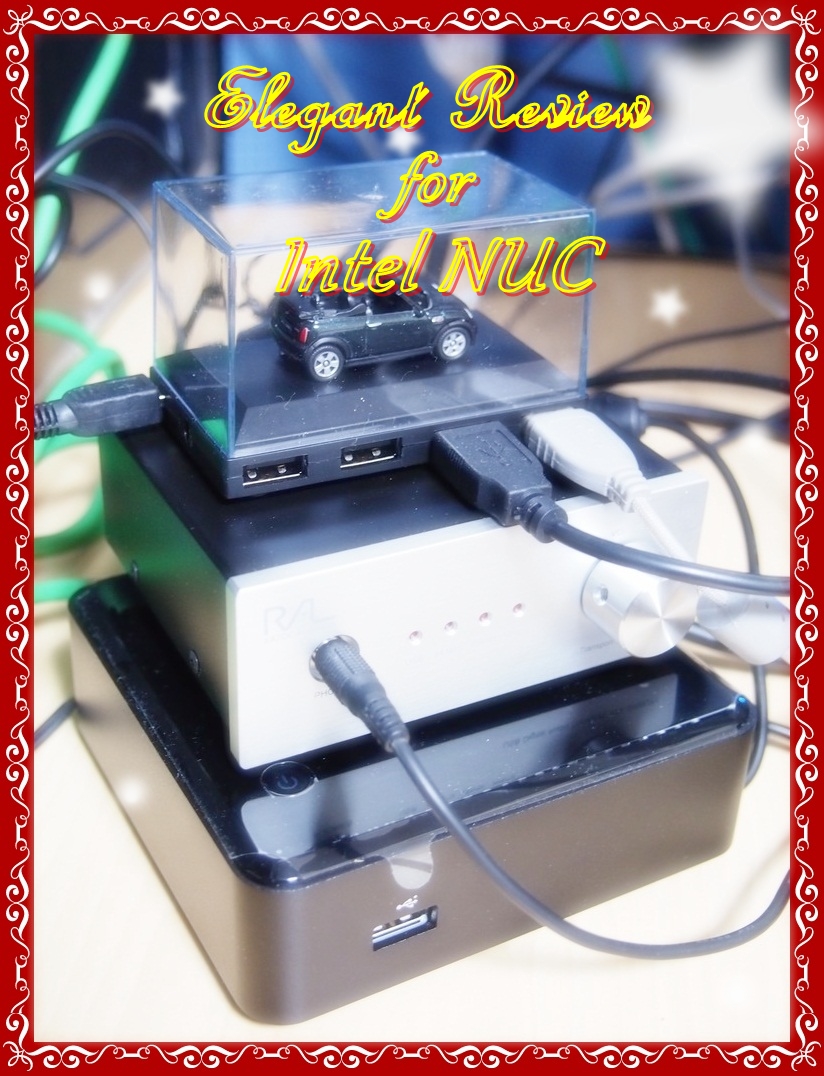
「Nature Ultra Classic」略して・・・NUC!?
(注:Next Unit of Computingの略が正解です)
自然でウルトラなクラシック音楽を聴けるに違いない!
High Resolution音源・・・略してハイレゾ音源を再生するのに適している気がする!
名前からして!
それと!
コンパクトだから音楽再生専用のパソコンにちょうど良いと思う!
そんな思いで、Intel NUCを手にしました。
うん・・・まさに手の上にも乗っかる手乗りパソコンです。
※ハイレゾ音源とは
めっちゃ綺麗な音源のこと・・・
「CD」より高音質な音源のこと!
パソコンで良く使われている「mp3」は、
「CD」より音は劣化しているので比較になりません!
以上のことから、
今回のレビューテーマは、
【NUCでハイレゾ音源を再生しよう!】
という事をメインにレビューしていきたいと思います。
●○ INDEX ●○━━━━━━━━━━━━━━━━
【1】レビュー環境ご紹介
【2】NUC組み立て
【3】ハイレゾ環境構築
【4】最後に
━━━━━━━━━━━━━━━━━━━━━━━
┏■ 【1】 レビュー環境ご紹介
┗┛━━━━━━━━━━━━━・・・・
まずは今回利用する環境のご案内です。
実は、本製品は 組み立てキット なので、そのままでは利用できません!
利用するために購入したパーツ類も含めてのご紹介です。
(*の製品は購入が必須の物になります)
●本製品*
これがないと始まらない
保護シールはいつ取るのだろうか!?
●電源ケーブル*
アダプターはあるけれどケーブルが無いので電源に挿せません。
ミッキータイプといわれるケーブルが必要です。自分は500円かかりました。
●mSATA SSD*
実はパソコンに一般的に搭載されているHDDが利用できません。
最近話題のSSDも通常の物は利用できません。
もっとコンパクトなmSATA SSDのみの利用できる事になります。
mSATA SSDとなると、種類も限られていますが、最近続々と新発売されています。
今回は、同じIntelの「Intel SSD 525 120GB」を利用しております。
●メモリ*
NUCは最大で16GBまでメモリを認識します。
ただし、メモリといってもノートパソコンでも利用されている小さいタイプのみ利用可能です。
スロットは2つありますので、1枚8GBを2枚利用すれば最大限の利用が可能です。
しかし今回は、余っていた 4GBのメモリを1枚利用していきたいと思います。
それぐらいでも十分ですよといった証明と思ってください(汗
(ちょうどレビューしている今現在、円安でパーツの値段も上がていますので)
買って来ました!(2013.02.23)
4GB*2枚で運用中。
信頼のSanMaxです。相性保証も付いて安心です。
●OS*
「Windows7 Ultimate 64bit版」
後の事も考えて64bit版にしております。
Windows8のライセンスは余ってないので使ってないです。
●mini PCI-Expressインターフェース用カード
NUCでは拡張部分として、
mini PCI-Eカード(ハーフサイズ)が挿せるようになっています。
そこで、無線LANもBlueToothも接続可能なカードを購入しました。
「Intel Centrino Advanced-N 6235」
これ1枚でインターネット接続もマウスもキーボードも無線化できちゃいます。
最初は利用していなかったのですが、
全部有線だとせっかくのコンパクトさが活かせていないと思ったので、
追加で購入しました。
あったほうが・・・なんというか・・・見た目スッキリでカッコイイです!
これもIntel純正です。
●USB-DAC
実はパソコンというのはノイズがでまくりで音楽再生には適していないのです。
コンパクトなNUCでも例外ではありません。
そこで、USB-DACの出番です。
一度USB-DACに転送してから音楽を再生すれば、ノイズの影響を受けないのです。
ハイレゾ音源再生には必須な物となっております。
買うとそれなりのお値段しますけどね・・・
●スピーカー
音楽を聴くのにはかかせません。
本来ですと、USB-DACとアンプを繋げて、
アンプからスピーカーを繋げると良いみたいですが、
ちょっと自分の環境ではまだまだそこまでの環境は整っていないため、
USB-DACから直接スピーカーに繋げております。
● foobar2000
ハイレゾ音源ファイルの再生に必須のソフトウェアです。
無料のソフトウェアなので気軽にダウンロードできます。
●音源
CDよりも高音質な音源なので、どうやって入手するんだ?
という疑問があるかと思いますが、
基本的にダウンロードして購入します。
以下のサイトなどを参照。
自分は、USB-DACが「24bit/96kHz」対応のため、
「24bit/96kHz」を選択してダウンロードして試聴しております。
┏■ NUC組み立て
┗┛━━━━━━━━━━━━━・・・・
でわ、組み立てていきたいと思います。
まずは箱を開けて~
「ターン♪ タタタタンッ♪」
はいお約束。
突然のIntelの音楽。
NUCはIntelの遊び心も搭載されております。
中身は結構シンプルです。
本体ドーンとACアダプタ、説明書などが付属しております。
そしてさっそく本体を開けていきます。
上記ネジが隅の4箇所についているので外していきます。
実はこのネジ・・・完全にはハズレません!
蓋と一体化しちゃってるイメージです。
だからネジを外すというよりも緩めるといったほうが適切かもしれません。
ネジを全て緩めたら蓋をカパ~っと。
分解作業はここまでです。
蓋を開けるだけ。
基盤を取り外そうと思ったらさらに分解が必要ですが、
なんか無理すると壊れそうだったので自分はここで止めておきました。
それから~
起動に必要なパーツを組み込んでいきます。
mSATA SSDを早速組み込みたいところですが、
無線LANとBlueToothに対応させるためのパーツも組み込みますので、
こちらを先に取り付けます。
実はパーツを差し込むところが上下になっていて、
mSATA SSDは上部にしか取り付けられないため、
この順番じゃないと取り付けできないんです。
といった手順になってます。
mSATA SSDも同じようにできるので、こちらは簡単に。
上記のようにやっぱり斜めに挿さるので、少し押し込んでネジで止めます。
同じようにメモリを挿し込みます。
うん。
斜めになるのは全部共通してるみたい。
メモリだけはネジ留めがありません。
そのまま下に押し込むとハマるようになってます。
(余談ですが、Intelマザーボードだとメモリを挿す位置で、
パソコンが起動しなかったりする場合があるのですが、
NUCの場合はどちらに挿しても問題なく動作しました。
メモリ2枚挿せば何も問題ないんですけどね!1枚だけだとたまに問題になる)
以上3点のパーツを組み込んで・・・組立終了です!
簡単ですね。
無線LAN&BlueToothのパーツは無くても動作はするので、
動作させるだけだったら2点のパーツを組み込むだけで終了です。
あ、最後に蓋を戻すのをお忘れなく。
さて、
組立は終了したのですが、
OS(Windows7など)はどうやってインストールするんだ?
っという疑問がある方もいらっしゃるかもしれません。
なんてったって、DVDドライブが無いですからね。
ということで簡単に番外編!
【NUCでOSインストール】
自分は、USBメモリを使ってインストールを行いました。
「Windows 7 USB/DVD Download Tool」
というソフトウェアを使いました。
ここ とか参考にすると良いかもしれません。
ただ、デフォルトのままだとUSBメモリを認識してくれないので、
UEFI(BIOS)の設定も少しいじります。
パソコンの電源を入れて「F2」ボタンを連打してるとUEFI(BIOS)の画面になります。
その最初の画面の左側に以下のようなものがあるので、
画像のようにUSBメモリを一番上にもっていってあげるとOSのインストールが始まります。
「Ptriot Memory PMAP」がUSBメモリになりますが、
それは使用しているUSBメモリによって変化するので気をつけて!
全部マウス操作でできるので、あとは簡単な英語ができればどうにかなるはず!?
まぁ・・・そうですね。。。
OSぐらいは自分でインストールできる人じゃないとNUCを扱うのは辛いかもです><。
【パフォーマンスチェック】
簡単ですが、パフォーマンスチェックです。
グラフィックスが低いのはまぁしょうがないですが、
HD4000なので設定次第ではゲームも可能です。

1点気になる点として・・・
CPU-Zでは「Core i5」ってなってる・・・
今後のバージョンアップで変わるかもしれませんが、
実際は「Core i3」なのでご注意を。
Mainboardを見るとIvy Bridgeなことが分かります。
まぁようするに、小さいけど、物は最新だよっていってます!
┏■ ハイレゾ環境構築
┗┛━━━━━━━━━━━━━・・・・
今回のメインレビュー!
ハイレゾ環境構築をしていきたいと思います。
レビューを書いていてアレですが、実は自分も初めて設定しております。
そんなに難しくはないという印象ですので、気軽にやっていきましょう!
●1.ダウンロードとインストール
まずは、ソフトウェアのダウンロードです。
サイトにアクセスしてレッツダウンロード!
http://www.foobar2000.org/download
上記が本体で、もう1つ必要なものがあります。
WASAPIと呼ばれている「Windows Audio Session API」
これを利用して排他モードで音を鳴らすとノイズの影響を受けにくくなり、良い音が鳴るらしぃ。
しかし欠点として、1つの音しかでません。
つまり、音楽聞きながらゲームしたりすると、ゲームの音がでないといった感じになります。
だからこそ、今回は音楽専用パソコンにしようとしています。
(なお、このWASAPIはWindows Vista以降のOSじゃないと使えません)
そんなWASAPIもダウンロードします。
以上で必要なソフトウェアのダウンロードは終了。
次にインストールです。
先程ダウンロードしたfoobar2000の本体からインストールします。
特に難しい事もなく、どんどん先に進めばOKです。
起動した時に、最初は何かでてくるかもしれませんが、とりあえずOKで問題ないはずです。
次にWASAPIもインストールします。
たぶん英語で何言ってるか分かりにくいかもしれませんが、
「はい」と「OK」押していけば問題無いと思います。
●2.foobar2000の設定
次に設定です。
foobar2000を起動した後の左上メニューから、「File」→「Preferences」を選択します。
次に左のメニューのPlaybackからOutputを選択し、
右側のDeviceを変更します。
今回は、USB-DACを利用しているため、
そのUSB-DACの名前が書かれたものを選択します。
さらに、24bit対応のUSB-DACを利用しているため、Output formatを「24-bit」へ変更。
以上!で、おそらく大丈夫だと思いますが、
1つだけ念のために確認しておきたい場所として、サウンドのプロパティです。
右下のサウンドのアイコンから、再生デバイスを選択します。
使用しているデバイスを右クリックするとメニューが出るのでプロパティを選択。
(ちなみに、ここでどのデバイスから音を出すかも設定できます。
音が出てない時は要チェック)
最後に、「詳細」タブを選択し、排他モードの欄にチェックがあるのを確認します。
自分はデフォルトチェックついていたので確認だけで問題ないと思います。
さぁ。
ここまでやって本当に排他モードになっているか気になるかと思います。
foobar2000のほうで何か音楽を鳴らし、上記画像のテストを押すと・・・
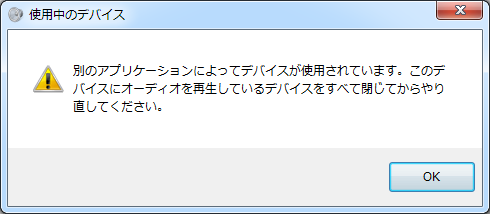
警告エラーでた!
設定完了ってことで、確認できたかと思います。
これで後は、ハイレゾ音源をダウンロードして聞くだけです。
購入せずとも、サンプル音源が置いてあったりするので、
とりあえずはそれで聞いてみると良いかもしれません。
めくるめく音楽の新世界へようこそ。
┏■ 最後に
┗┛━━━━━━━━━━━━━・・・・
とりあえずまとめますと、
【良かった点】
・非常にコンパクト
NUCはこれにつきる!
TOP絵になってる様子を見る度にニヤニヤしてます。
誰かに見せて、何これ?って言わせたい!
・通常利用では困らない
ストレージがSSDということもあって、体感速度は非常に速いです。
レビュー書いたり、デジカメ画像取り込んで加工したり、ネットサーフィンしたり、
そのぐらいでしたら何も問題なくサクサク作業ができます。
【いまいちな点】
・Windowsのアップデートしてた時にブルー・スクリーンでパソコン落ちた!
再起動してもアップデートが失敗するようになったので、
OSから再インストールすることになりました (涙
どうやら熱暴走らしく、初期の設定だと何かする度に落ちるかも?
ちょっとファンの音が五月蝿いかもしれませんが、UEFI(BIOS)で以下のように設定した。
このへんの調整はそれぞれで調整すると良いかもしれません。
これにしてからは熱暴走は今のところ無いです。
・コメント付き動画を見てた時にカクついた。(複数動画試聴などの場合による)
あくまでも複数なので。
下手な操作しなければ問題なさそうです。
・USBスロットが足りなくなった。
TOP絵の一番上の物体で、実はUSB拡張しました。
BlueTooth化しちゃえば良いのですが、実は対応製品を持っていなかった!?
しかし思った・・・リモート接続しちゃえばいいじゃない。
それなら画面もマウスもキーボードもいらない!
そう思ってWindowsのリモート接続の設定をしたら音が出なかった(汗
やるなら、フリーのリモート接続用ソフトウェアを利用すると良いと思います。
これなら音もちゃんと出力されて、配線もスッキリになります。
なんか言いたいことがたくさんあってまとめきれてない感たっぷりですが、
NUCは無線化してなるべくコンパクトにして、
メインのパソコンを起動させている隣で、
作業をさせてあげると能力を発揮してくれるかもしれません。
正直、最初はただのノートパソコンの画面ないだけの物じゃんって思っていたんですが、
これに画面付けたら大きくなっちゃいますからね。
本体は小さく、後はそれぞれの環境に合わせて、
使い方を変化させてあげるのが良いのだと思います。
自分は使い方は決まったので、後は場所をどの位置にするか?
ベストな位置を見つけるのでまた楽しめそうです。











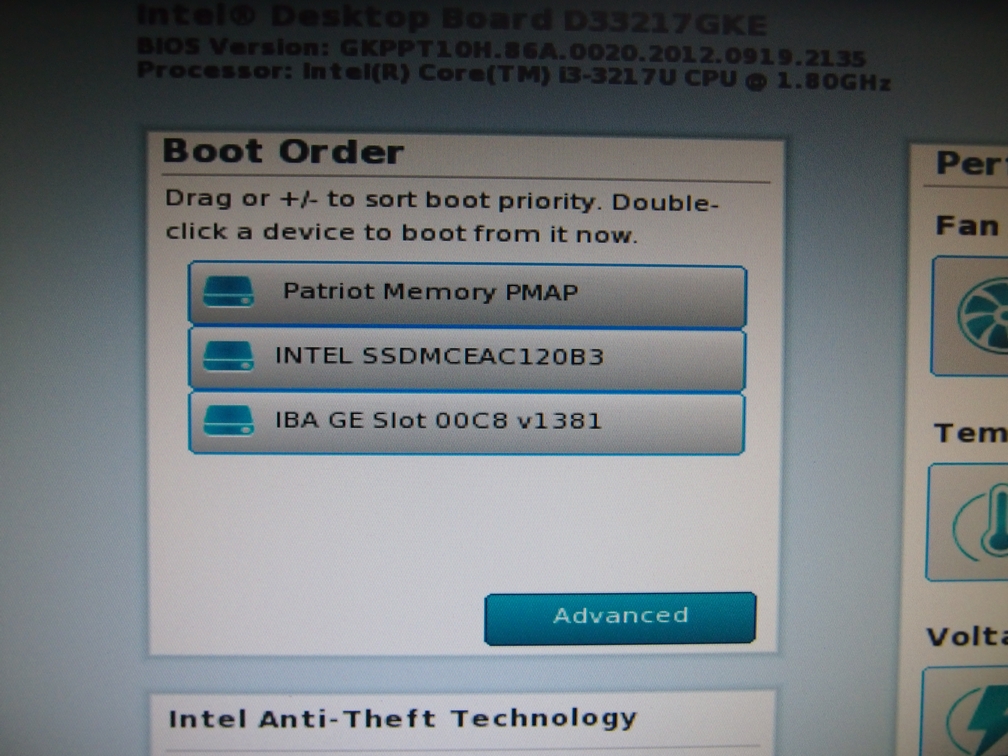
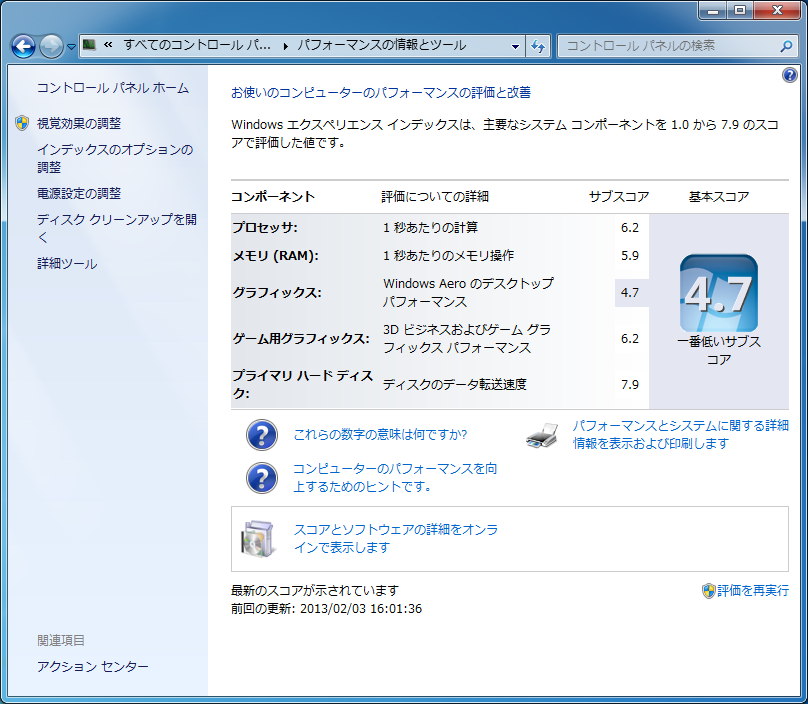

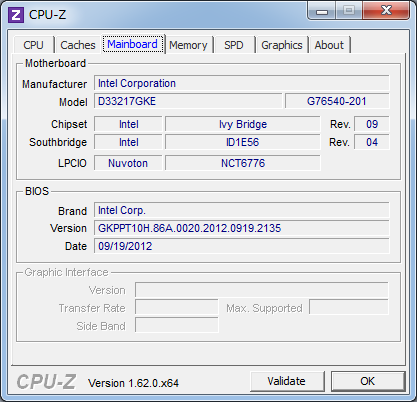
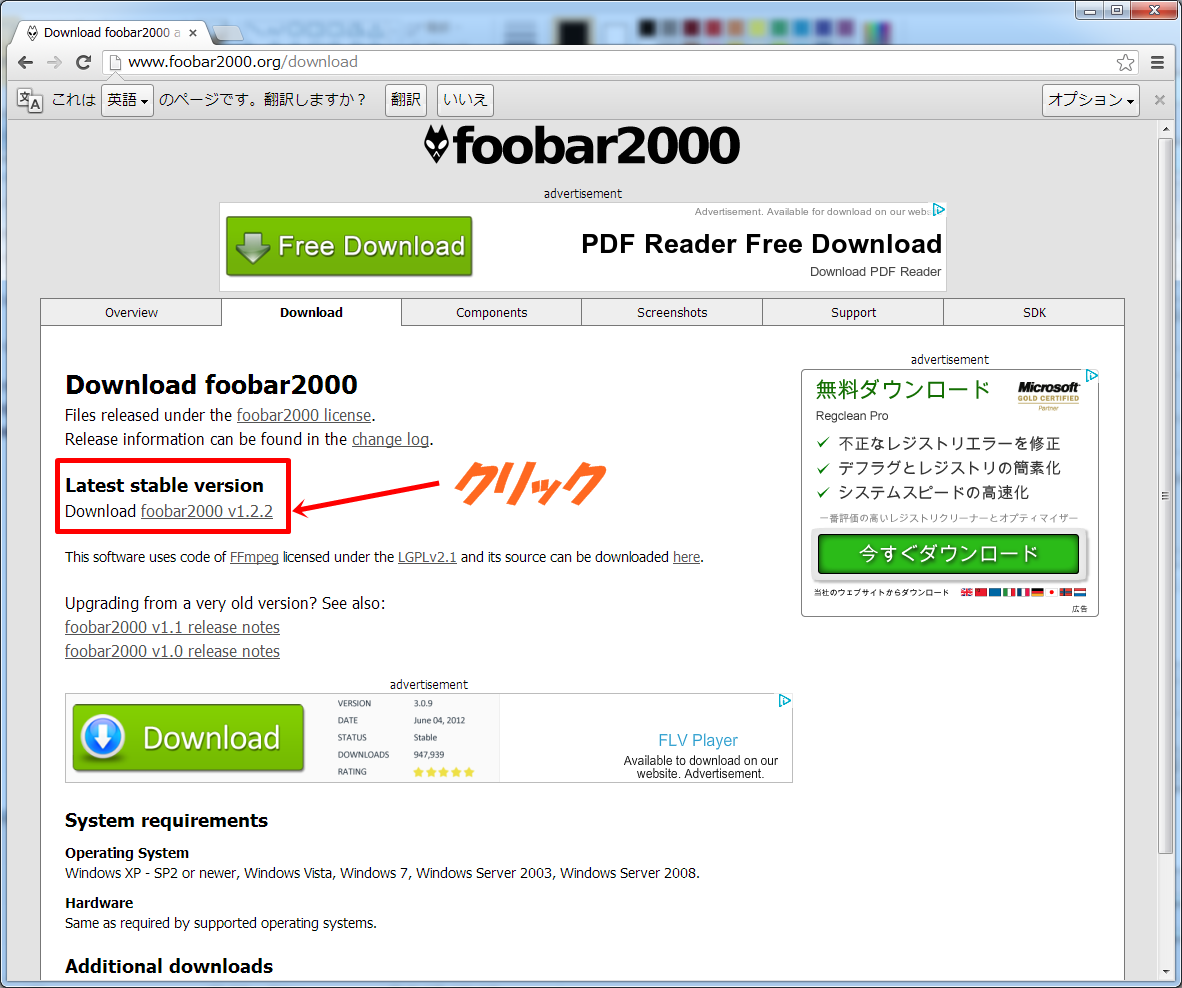
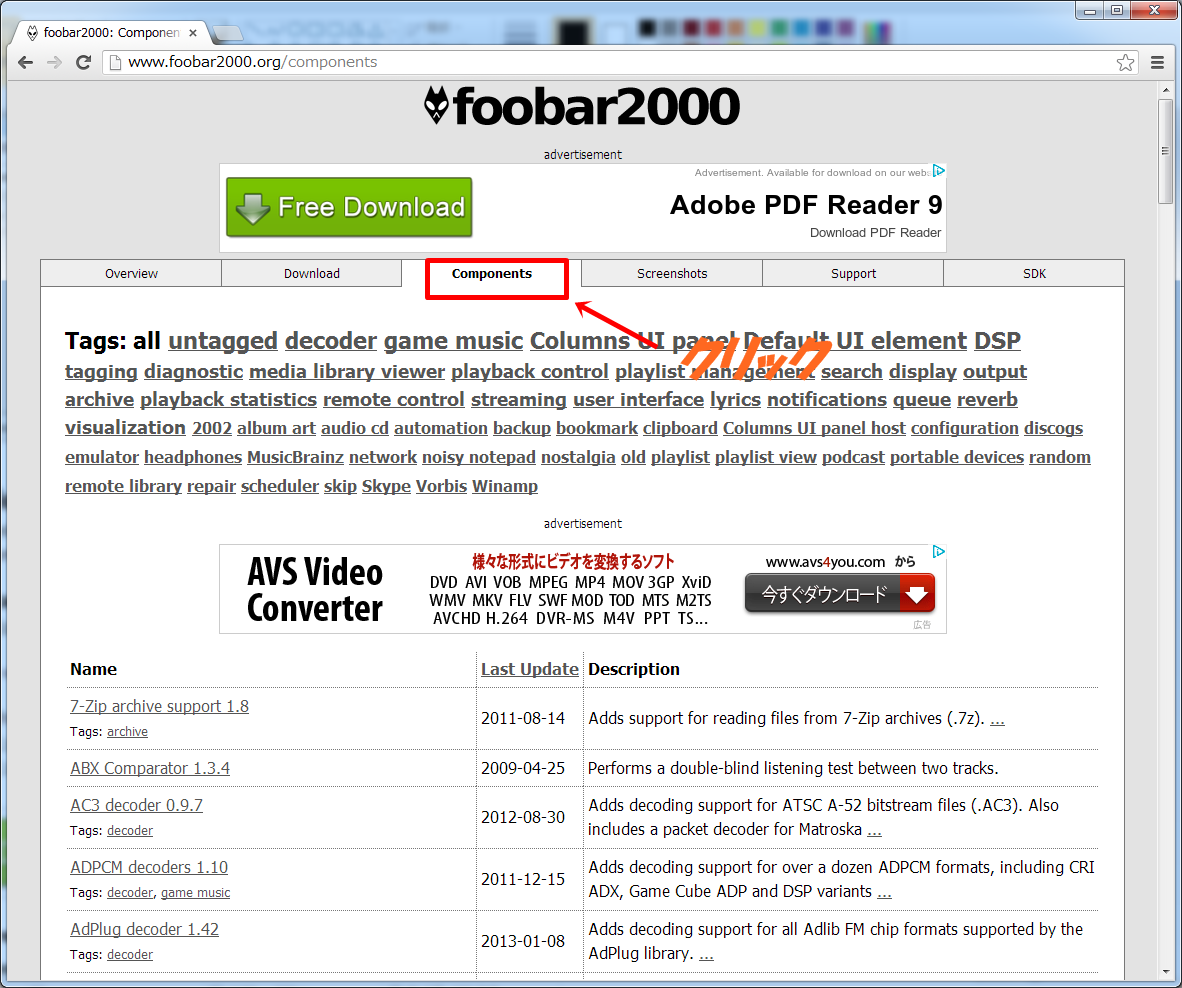

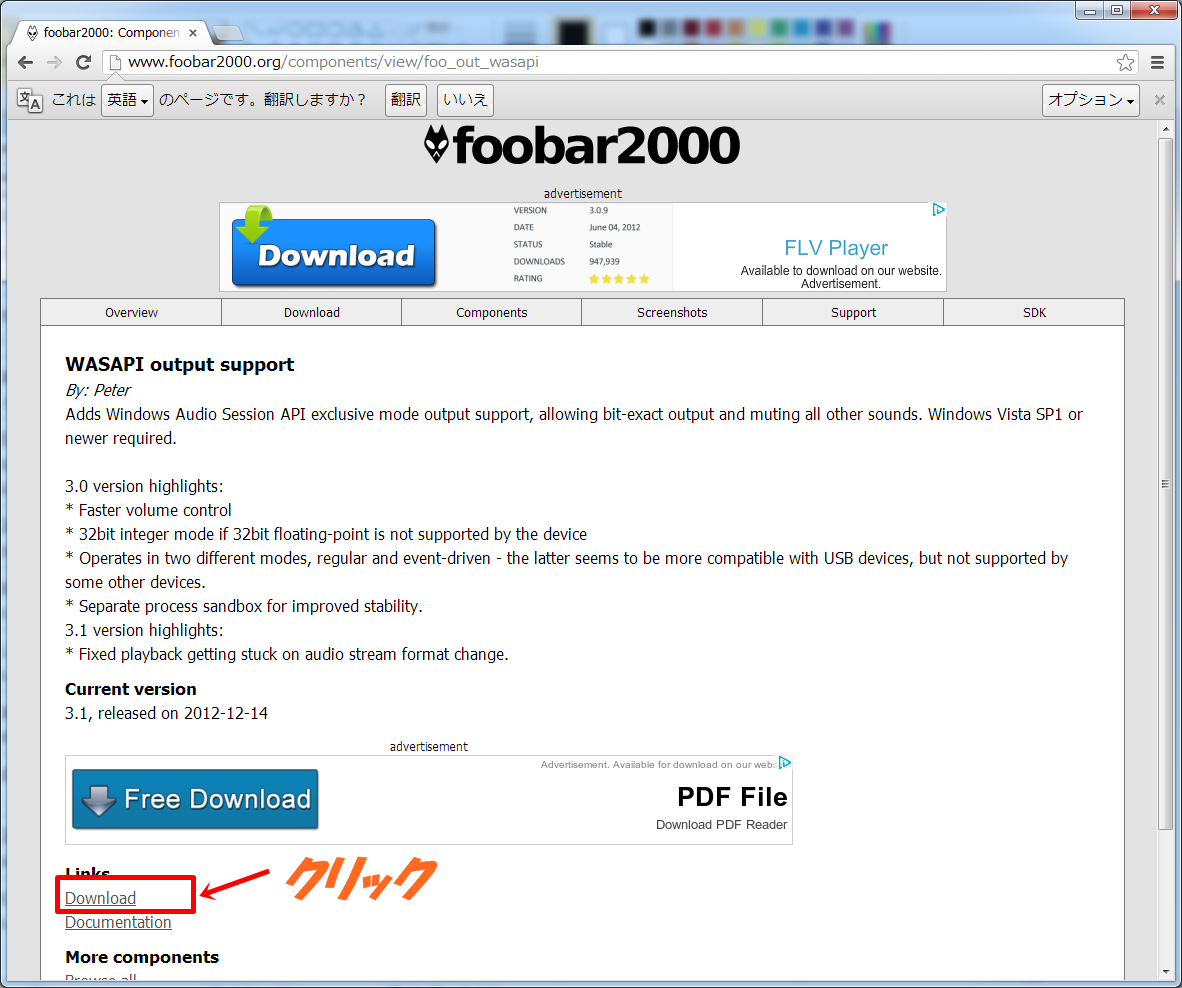
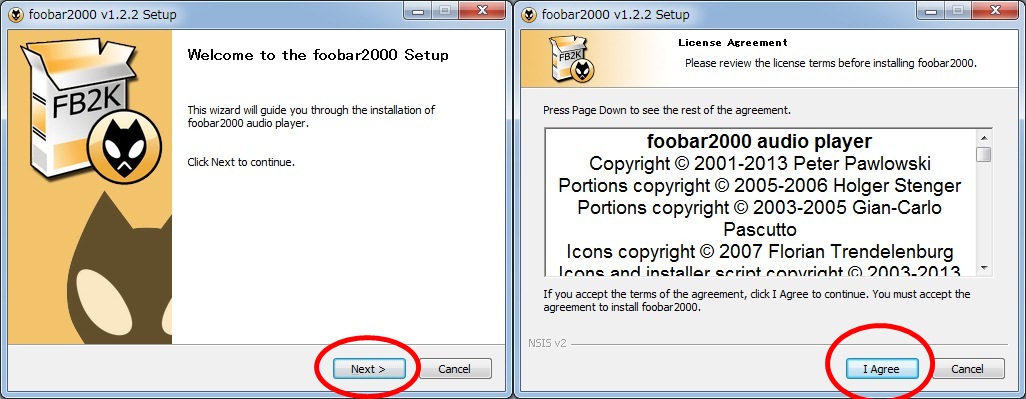
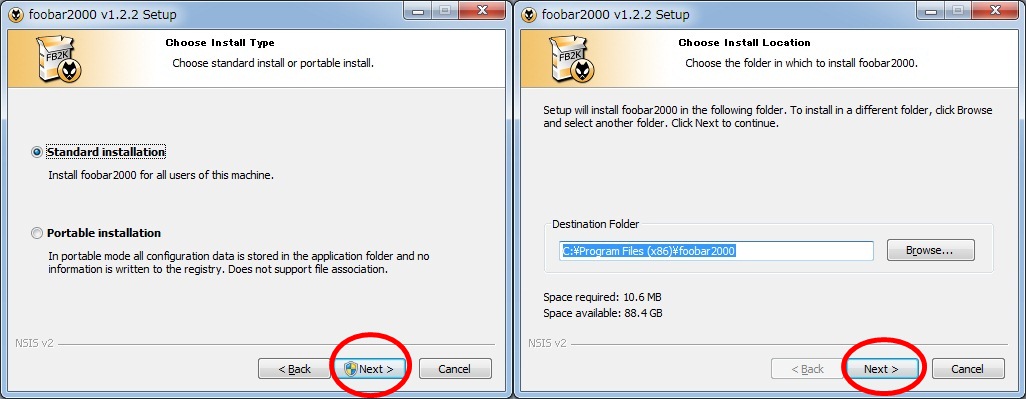
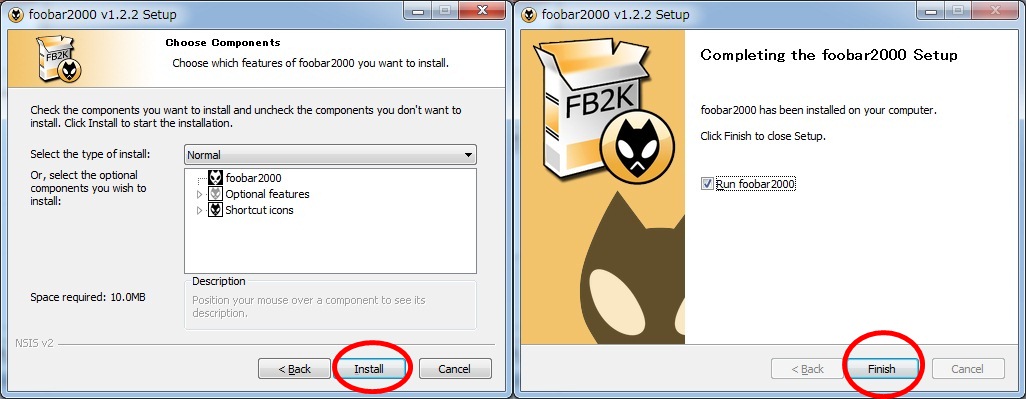
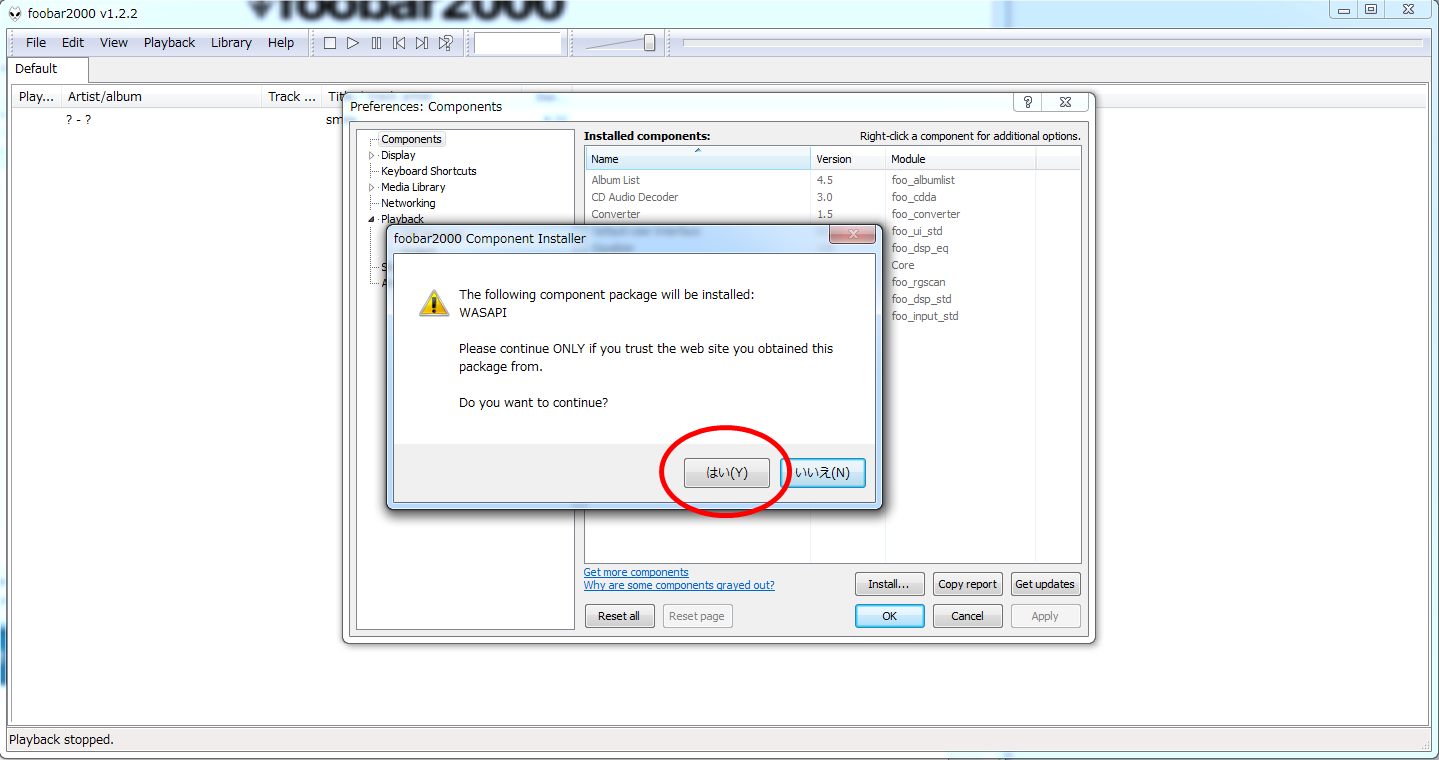
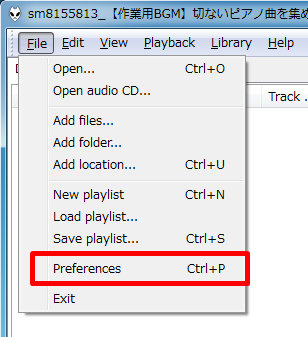
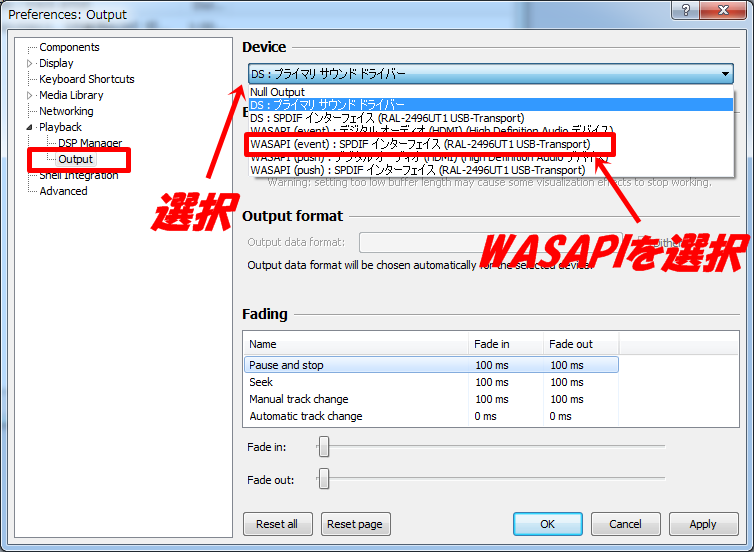
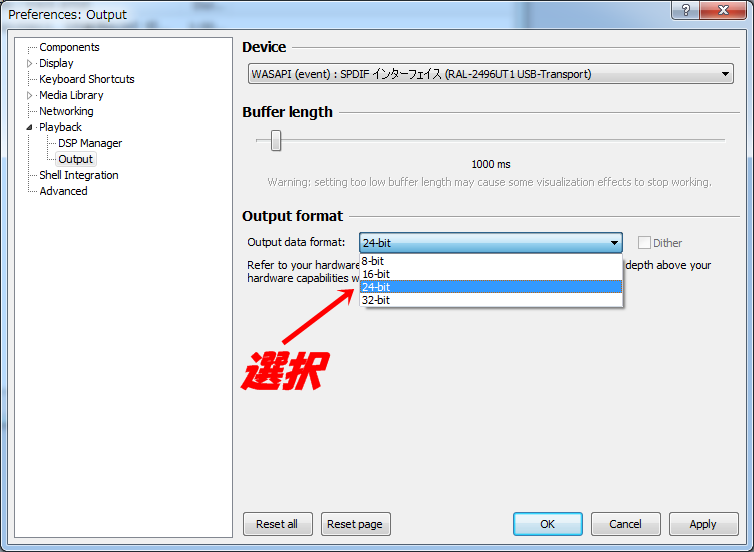
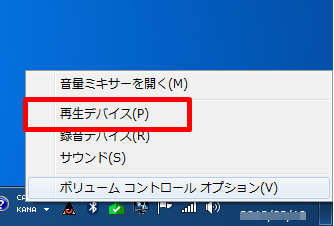

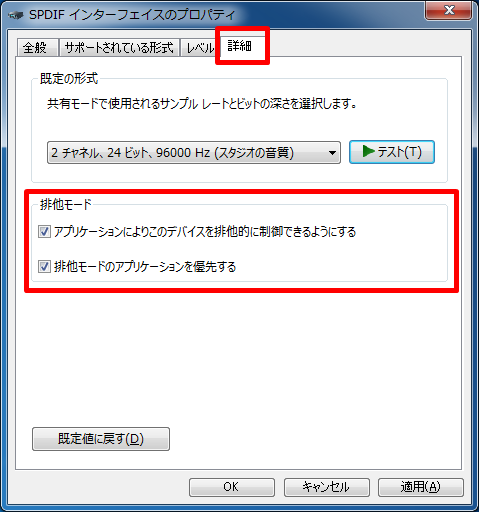
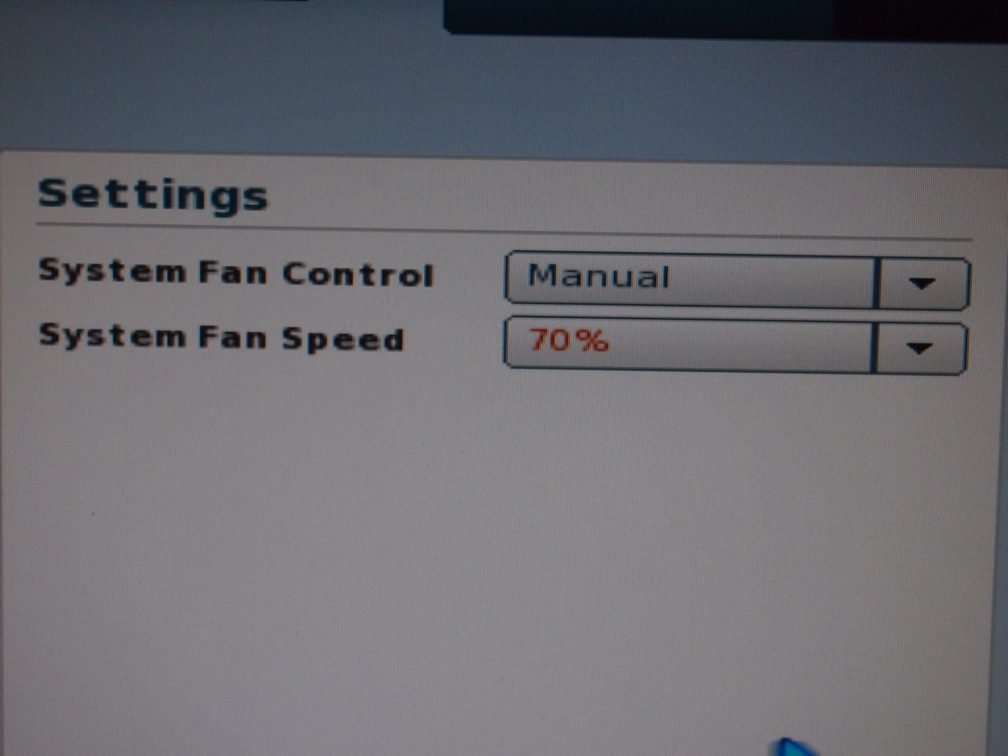

よっくんさん
2013/02/11
ハイレゾ音源との組み合わせはNUCにはぴったりですね、勉強になりました。
本体より価格が高いと思われる(?)2496UT1にもちょっと興味がわいています♪
※私は保護シールをはまだはがしていません(笑
kazgbさん
2013/02/11
初めまして、コメントありがとうございます。
参考に・・・なっていればありがたいです><。
実は2496UT1は景品だったりするのでお値段は・・・
製造もしていない古い型なので、そんなには値はつかないかも?
※基本的に保護シール剥がさない人なので、いつまでも残りそうです。